!!!前提是你已经安装好了Java jdk
--->>>
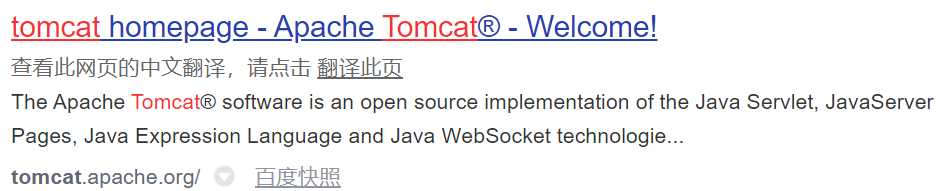
->
建议使用谷歌浏览器,可以将网页翻译成中文
->

->
我选择的是9.08版本
->
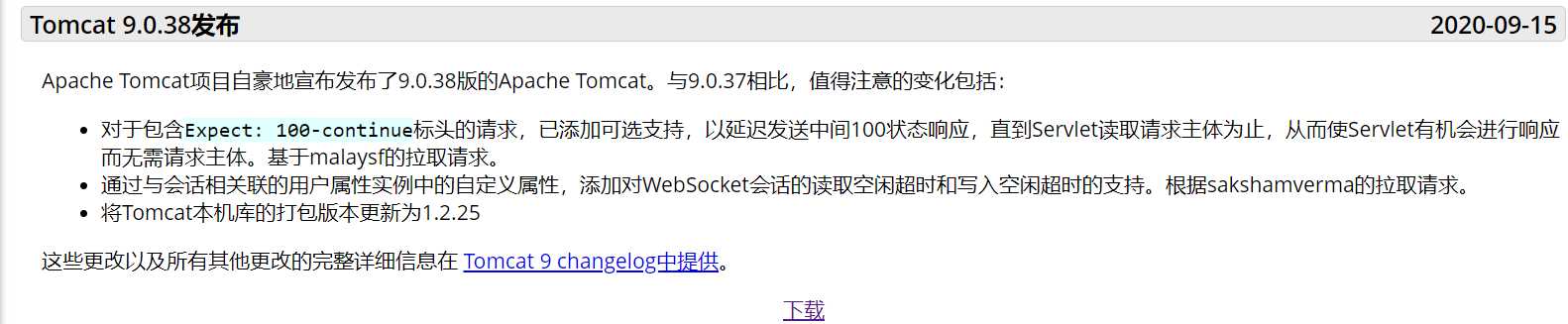
->>>>
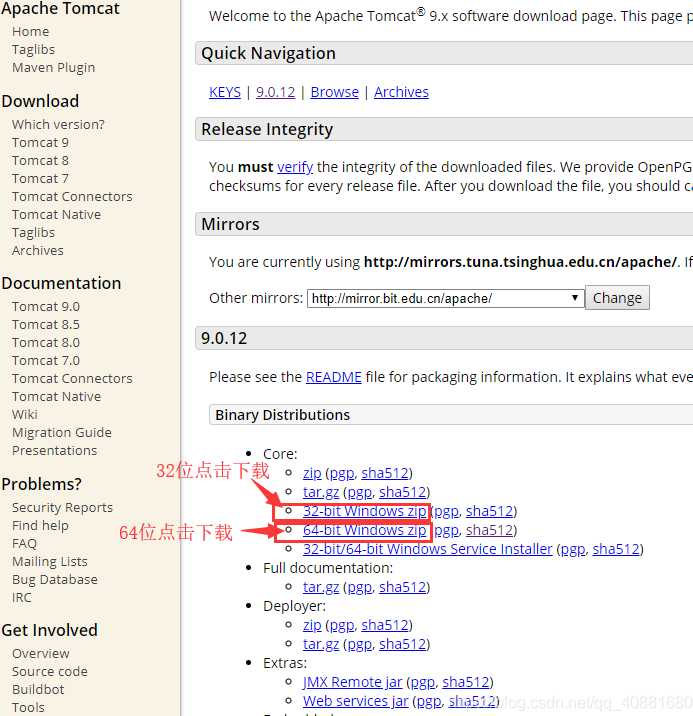
---->>>---
我的电脑是64位
下载的文件是一个文件夹,包含了tomcat的内容,不需要执行什么.exe之类的
我是在电脑D区建立专门的文件夹存放下载的tomcat下载文件
-》》》
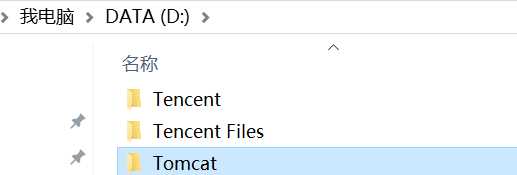
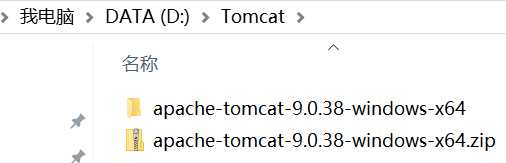
-》》》
一个下载的zip,另一个是解压后的
->>>-
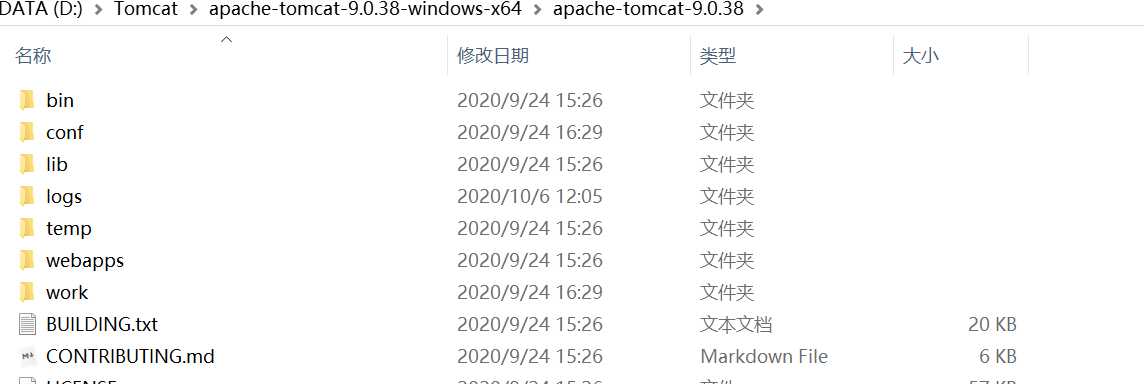
到这tomcat基本下载好了
和java环境配置差不多
同样是在高级系统设置-->环境变量-->系统变量-->新建三个系统变量

注意第三个要定位到temp文件夹
--->>>--
最后在系统变量path中加入刚刚建好的系统变量CATALINA_HOME
---<<<---

---<><><>---
!!!注意我的文件夹路径和变量配置。依葫芦画瓢,别画错了
-->
cmd
-->
startup.bat
如果显示startup.bat不是内部命令,可以点击Tomcat服务区启动
file->new->project->java Enterprise

安装配置好tomcat,idea会自动识别,点击next

勾选
下一步---->>>>

给自己项目命名,Web,点击finish
->
完成后
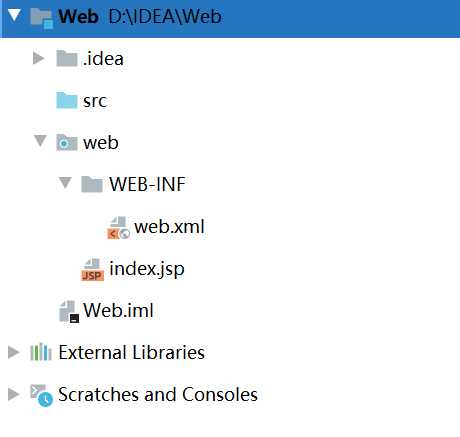
不要修改index.jsp文件名
到此idea开发web前期准备工作基本完成
我的项目文件大致分布,具体代码我上传到了gitee

》》》》》》》》
如果有什么使用上的问题,可以在下面留言,我会经常性看博客园的
参考文献
| 博客名 | gitee |
|---|---|
| IDEA导入JDBC驱动 | 码云 |
| Tomcat服务区启动 |
原文:https://www.cnblogs.com/spacexlxl/p/13782546.html